发布时间:2025-05-28 14: 59: 00
在日常开发中,管理代码变更真的挺重要,特别是在团队协作中,如果不清楚谁改了什么,出了问题很难追溯。而GitLab作为一款流行的代码管理平台,追踪代码修改记录和查看文件变更历史这两个功能特别实用。那么,GitLab如何追踪代码修改记录 GitLab中如何查看文件变更历史?今天我们就来聊聊这个话题。
一、GitLab如何追踪代码修改记录
GitLab追踪代码修改有很多种方法,既可以通过命令行,也可以直接在Web界面上查看。我们来看看都有哪些简单实用的方法。
1、用Git命令查看修改记录
最直接的方式当然是用Git命令,速度快而且信息全面。
查看提交记录:
git log
这个命令可以看到当前分支的所有提交记录,比如提交ID、提交人、日期和备注信息。
查看指定文件的修改历史:
git log --follow 文件名
加上--follow可以追踪文件的变更,即使文件重命名或移动也能跟踪到,特别适合查找历史修改。
查看某次提交的详细改动:
bash
复制编辑
git show 提交ID
这个命令可以看到特定提交里的改动内容,比如修改了哪些文件、改了哪些行。
2、GitLab网页上查看修改记录
如果不想用命令行,直接在GitLab网页上看修改记录也很方便。
操作步骤:
打开GitLab,进入项目主页。
在左侧导航栏找到【Repository】→【Commits】。
就能看到最近的提交列表,每条提交都有提交ID、作者、时间和提交信息。
优点:
页面清晰,一眼就能看到谁改了什么。
支持多分支查看,方便对比不同分支的改动。
可以直接点击某次提交,查看修改文件和具体改动内容。
3、用GitLab的“Blame”功能找修改人
有时候我们只想知道某一行代码是谁改的,那就可以用GitLab自带的“Blame”功能。
怎么用?
打开项目,点击【Repository】→【Files】。
找到需要查看的文件,点击文件右侧的【Blame】按钮。
页面上每一行代码旁边都会显示最后修改这行的作者和时间。
什么时候用?
想知道代码出问题时是谁改的。
快速查找某个函数是谁加上的。
4、用GitLab API自动化追踪
如果想做一些自动化的统计,比如每周提交量、代码改动量,可以用GitLab API来获取。
获取提交列表:
GET /projects/:id/repository/commits
获取文件修改历史:
GET /projects/:id/repository/files/:file_path
通过这些接口,可以把提交信息拉下来,自动生成报表,特别适合大项目的代码统计。
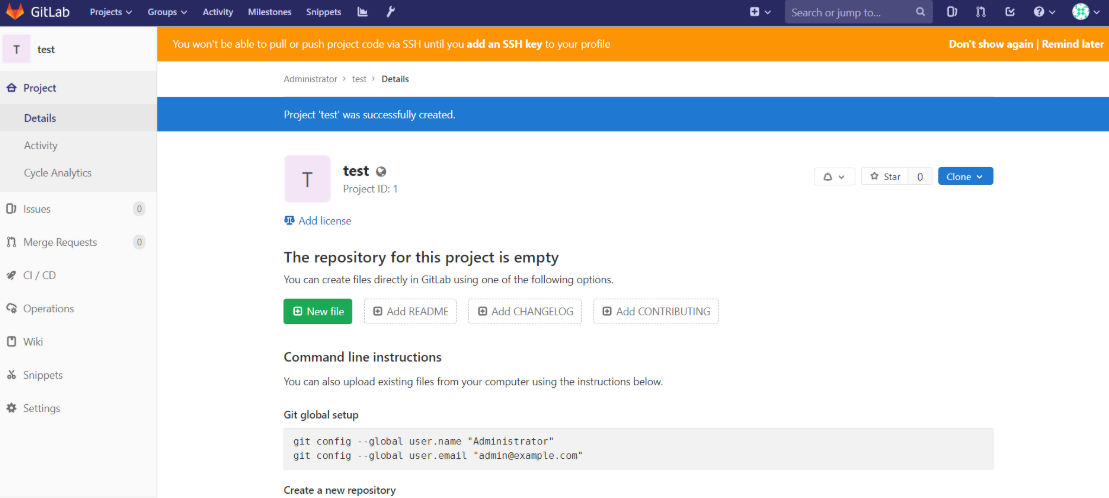
二、GitLab中如何查看文件变更历史
除了追踪代码修改,查看文件变更历史也是日常开发中常用的功能,毕竟代码总是不断变化的。
1、直接在GitLab网页查看文件历史
GitLab自带文件历史查看功能,操作也很简单:
操作步骤:
进入项目主页,点击【Repository】→【Files】。
找到需要查看的文件,点击右侧的【History】按钮。
页面上会显示该文件的所有修改记录,包括提交人、时间和备注信息。
亮点:
可以逐条查看修改详情,直接点击查看每次提交的改动。
支持对比两个版本的差异,方便查看变化。
2、用Git命令查看单个文件变更
在本地仓库上,也可以用Git命令查看文件修改历史:
查看文件修改记录:
git log -p 文件名
这个命令会显示该文件的所有修改记录,直接看到代码改动和提交信息。
按行查看修改记录:
git blame 文件名
每一行代码旁边都会显示是谁修改的,特别有用。
3、GitLab的Diff对比功能
如果要对比文件在不同版本之间的变化,GitLab的Diff功能很好用。
操作步骤:
在文件历史页面,勾选两个不同版本的提交。
点击【Compare】按钮,查看差异。
应用场景:
比较同一个文件在不同分支之间的变化。
查看某次提交到底改了哪些代码。

三、如何快速定位历史修改问题
有时候代码突然出问题,想快速查出是哪次修改引入的,GitLab提供了bisect工具:
操作步骤:
定位问题代码文件。
使用Git命令查找问题引入的提交:
git bisect start git bisect bad git bisect good 版本号
Git会自动分批回退,直到找到引入Bug的具体提交。
好处:
比逐条检查快多了,适合快速定位Bug来源。
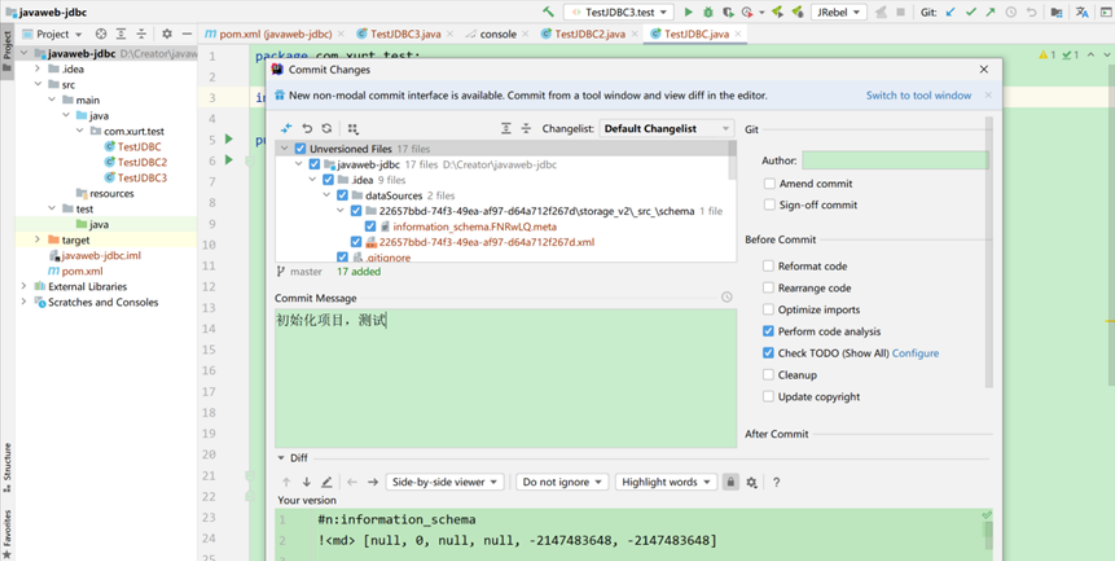
结语
总的来说,GitLab如何追踪代码修改记录 GitLab中如何查看文件变更历史,关键是善用Git命令和GitLab自带的可视化工具。无论是通过命令行查看,还是在网页端操作,都能快速获取修改信息,帮助我们定位问题、管理版本。希望这些操作能让你在日常开发中更高效地管理代码变更!
展开阅读全文
︾
读者也喜欢这些内容:

如何将Gitlab跟域名绑定 Git和Gitlab的关系
在做软件开发时,一般需要做版本控制与代码管理。Git是目前主流的版本控制工具,是Gitlab的“基石”,在使用GitLab时,可以绑定域名和地址。本文将为大家介绍如何将Gitlab跟域名绑定,Git和Gitlab的关系的相关内容。...
阅读全文 >

如何往GitLab上上传代码 GitLab如何拉取GitHub代码
GitLab支持本地化部署,并且具有精准的权限管控机制,是大多数公司正在使用的代码托管平台。作为一个程序员,我们需要熟练掌握向GitLab上传代码的流程,有时我们需要同步别的代码托管平台的代码,例如GitHub。本文将为大家介绍如何往GitLab上上传代码,GitLab如何拉取GitHub代码的相关内容。...
阅读全文 >

GitLab如何管理多人协作权限 GitLab中怎样设置项目访问控制
在团队开发中,GitLab真的是个好帮手,但多人协作时权限管理如果不做好,真的是一团糟。比如,有人不小心把代码删了,或者权限没设好,结果开发者随便改主分支,后果不堪设想。所以,GitLab权限管理这块,咱得认真对待。那么,GitLab如何管理多人协作权限 GitLab中怎样设置项目访问控制?今天我就跟大家聊聊怎么搞定这些权限设置,避免踩坑。...
阅读全文 >
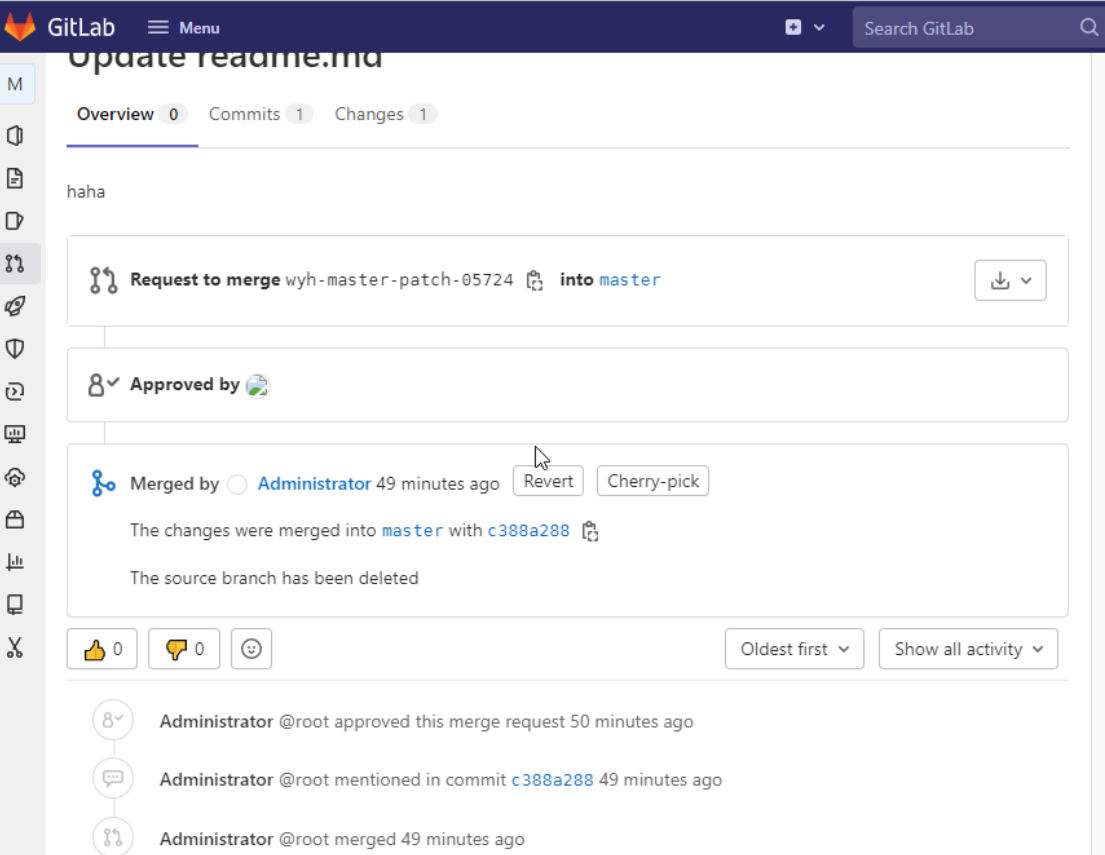
GitLab如何同步远程仓库变更 GitLab中怎样处理本地分支落后问题
在团队开发中,GitLab远程仓库经常会有更新,如果本地分支跟不上,就容易出问题,比如代码冲突或者更新丢失。这时候,GitLab如何同步远程仓库变更 GitLab中怎样处理本地分支落后问题,就成了大家经常要解决的事儿。今天我们就来聊聊怎么同步远程更新,以及本地分支落后了该怎么办。...
阅读全文 >